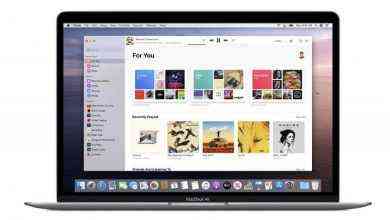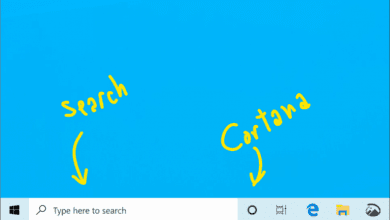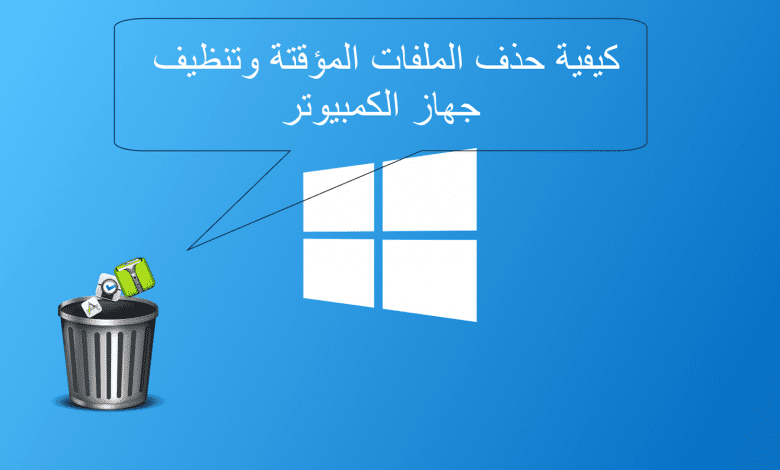
أولئك الذين انتقلوا من نظام التشغيل وندوز اكس بي إلى نظام التشغيل وندوز فيستا كانوا في حيرة حول مكان وجود ملفات الإنترنت المؤقتة في نظام التشغيل هذا. في هذا المنشور ، سنتحدث عن موقع مجلد ملفات الانترنت المؤقتة في وندوز 10/8/7.
أين يقع مجلد ملفات الإنترنت المؤقتة
بدءًا من نظام التشغيل وندوز فيستا ، والاستمرار في نظام التشغيل وندوز 7 ، يوجد مجلد ملفات الانترنت المؤقتة : في
C:\Users\Alien Security\AppData\Local\Microsoft\Windows\Temporary Internet Files
في نظامي وندوز 10 و وندوز 8.1 / 8 ، يتم تخزين ذاكرة الإنترنت المؤقتة أو ملفات الإنترنت المؤقتة في هذا المجلد:
C:\Users\username\AppData\Local\Microsoft\Windows\INetCache
على افتراض أن نظام التشغيل وندوز مثبت على محرك الأقراص C. لرؤيتها ، ليس عليك فقط تحديد خيار إظهار الملفات والمجلدات المخفية في خيارات المجلد ، ولكن أيضًا قم بإلغاء تحديد خيار إخفاء ملفات / مجلدات نظام التشغيل المحمي.
أين يقع ملف index.dat
ثم ، أين يقع ملف index.dat في وندوز7 / 8؟ Index.dat هي ملفات مخفية على جهاز الكمبيوتر الخاص بك تحتوي على جميع مواقع الويب التي قمت بزيارتها على الإطلاق. يتم سرد كل URL وكل صفحة ويب هناك. للوصول إليه ، سيتعين عليك كتابة شريط عناوين استكشاف في الموقع التالي والنقر فوق اذهب:
C:\Users\username\AppData\Local\Microsoft\Windows\Temporary Internet Files\Content.IE5
عندها فقط ستتمكن من رؤية ملف index.dat. خاتمة؟ المجلد Content.IE5 مخفي للغاية!
الآن السؤال الذي ينشأ بشكل طبيعي هو: لماذا قررت ميكروسوفت منح حالة / مجلد ملفات النظام المحمية إليها؟
يعد مجلد “ملفات الإنترنت المؤقتة” (ذاكرة التخزين المؤقت) ، على أي حال ، مرتعًا وأرض خصبة لفيروسات الفيروسات وأوزان طروادة وغيرها من البرامج الضارة التي تم تنزيلها من الإنترنت. بصرف النظر عن مجلد ‘وندوز’ ، هذا مجلد واحد حيث يمكن للمرء أن يتوقع العثور على معظم ملفات البرامج الضارة هذه. فلماذا يتم منح مثل هذا “hotbed” مثل هذه الحماية ، حتى عندما لا يتم منح بعض DLL وندوز مثل هذه الامتيازات؟
موقع مجلد ملفات الإنترنت المؤقتة
تصفح الإنترنت يمكن أن يعرض أحدهما لمخاطر أمنية معينة. قد ينتهي بك الأمر إلى وجود برامج ضارة على جهاز الكمبيوتر أو لديك برنامج تنزيل طروادة يقوم بتنزيل برنامج غير مرغوب فيه بشكل خفي ، أو يمكنك حتى العثور على متصفحك المختطف! من خلال النقر فوق رابط ، ببراءة ، في رسالة بريد إلكتروني أو حتى كتابة عنوان الويب بشكل خاطئ ، يمكنك العثور على متصفحك لزيارة موقع “معادي”.
للتخفيف من هذه التهديدات ، يعمل IE في الوضع المحمي. وتعتبر ذاكرة التخزين المؤقت الآن بمثابة مجلد افتراضي له نفس الامتياز المنخفض الذي يتمتع به برنامج مستعرض الانترنت نفسه.
بشكل عام ، في نظام التشغيل وندوز 7 ، تعمل العمليات بمستويات تكامل كما هو محدد بواسطة ميزة التحكم في النزاهة الإلزامية (MIC). “الوضع المحمي” مستعرض الانترنت ، يعمل كعملية “امتياز منخفض”. هذا يمنع مستعرض الانترنت من الكتابة إلى مناطق نظام الملفات أو السجل التي تتطلب امتياز أعلى! ما يحدث بعد ذلك ، هو أن يقوم وندوز بإنشاء مجموعة من المجلدات والملفات ، لاستخدامها مع مستعرض الانترنت “الوضع المحمي”.
هذه المجلدات والملفات تشترك في نفس المستوى المنخفض للامتياز مثل مستعرض الانترنت. هذه المجلدات الأربعة ذات الامتيازات المنخفضة ، والتي يستخدمها مستعرض الانترنت في وندوز ، أثناء التشغيل اليومي ، هي Cache و Cookies و History & Temp
- %LocalAppData%\Microsoft\Windows\Temporary Internet Files\Low
- %AppData%\Microsoft\Windows\Cookies\Low
- %LocalAppData%\Microsoft\Windows\History\Low
- %LocalAppData%\Temp\Low
يقوم وندوز 10/8/7 أيضًا بإنشاء مجلدات افتراضية لتخزين الملفات التي يحاول مستعرض الانترنت حفظها في المواقع المحمية. لذلك ، بدلاً من التسبب في فشل “وظيفة إضافية” عندما تحاول كتابة ملف بيانات إلى مجلد وندوز أو ملفات البرنامج ، يقوم نظام وندوز 10/8/7 / Vista بإعادة توجيه عملية الكتابة إلى مكافئ افتراضي. وبالتالي ، يستمر البرنامج في العمل ، معتقدًا أنه كتب الملفات إلى موقع النظام ؛ لا يدرك كثيرًا أن البيانات قد تم كتابتها فعليًا في مجلد مخفي ظاهريًا ، والذي يعكس المسار الفعلي ويتم تخزينه ضمن مجلد “ملفات الإنترنت المؤقتة”.
بطريقة مماثلة ، إذا كان هناك أي محاولة للكتابة إلى الرجستري ، تتم إعادة توجيهه إلى منطقة منخفضة التكامل في الرجستري.
إدارة ذاكرة التخزين المؤقت للإنترنت
لإدارة ذاكرة التخزين المؤقت للإنترنت ، افتح مستعرض الانترنت> خيارات الإنترنت> أدوات> خيارات الإنترنت> علامة تبويب عامة> سجل التصفح.
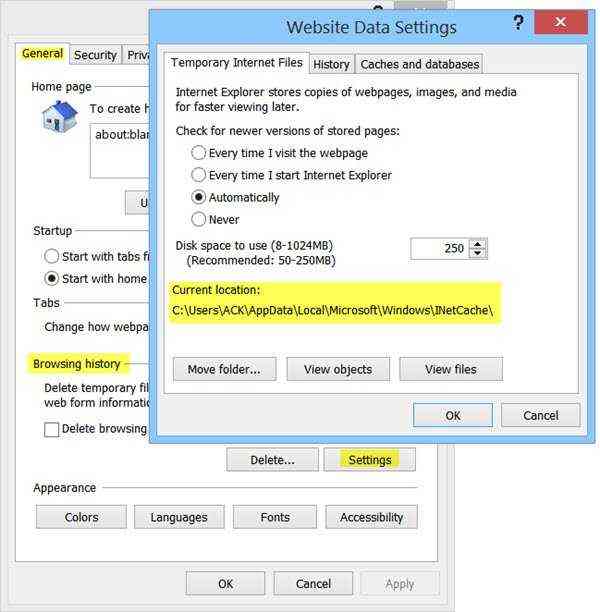
اختر الحجم الذي تريده لذاكرة التخزين المؤقت الخاصة بك هنا. يمكنك أيضًا مشاهدة البرامج التي تم تنزيلها هنا ، بالنقر فوق “عرض الكائنات”. بدلاً من إلغاء إخفاء المجلد ، وما إلى ذلك ، من “خيارات المجلد” في المستكشف ، يمكنك مشاهدة محتويات مجلد ملفات الانترنت المؤقتة ، وذلك ببساطة بالنقر فوق “عرض الملفات”. إذا كنت ترغب في نقل ذاكرة التخزين المؤقت إلى موقع آخر ، فانقر فوق “نقل المجلد” للقيام بذلك. سيُطلب منك تعيين موقع جديد.
التحكم في كيفية استخدام مستعرض الانترنت للذاكرة المؤقتة
لديك 4 خيارات:
1- في كل مرة أزور فيها صفحة الويب: هذا يضمن أن المعلومات التي تراها تكون دائمًا محدثة ، لكن يمكن أن تبطئ عملية التصفح قليلاً.
2- في كل مرة أبدأ فيها مستعرض الانترنت: سيؤدي ذلك إلى قيام IE بالتحقق من وجود إصدار أحدث ، مرة واحدة ، لكل جلسة IE. يتم إجراء التحقق في أول مرة تقوم فيها بزيارة صفحة ، ولكن ليس مرة أخرى حتى تقوم بإعادة تشغيل المتصفح.
3- تلقائيًا: هذا هو الخيار الافتراضي. هنا يرى IE عدد المرات التي يتم فيها تحديث الصفحات بالفعل. إذا لم يتم تحديث الصفحة بشكل متكرر ، فإن IE يقلل من التردد الذي يتحقق به من هذه الصفحة.
4- أبدًا: باستخدام هذا الخيار ، لا يبحث مستعرض الانترنت أبدًا عن الملفات الأحدث ويعرض دائمًا ما هو موجود في ذاكرة التخزين المؤقت.
ملاحظة: حتى بعد تحديث الصفحة ، تحصل على انطباع بأن IE الخاص بك يبدو أنه يقرأ من ذاكرة التخزين المؤقت ، مثل قراءة أخبار الأمس ، عندما ينبغي تنزيلها من جديد ، ما عليك سوى الضغط باستمرار على مفتاح Shift ثم انقر فوق “تحديث”.
من الجيد دائمًا تنظيف ذاكرة التخزين المؤقت الخاصة بك مرة واحدة تلو الأخرى حسب عادات التصفح لديك. اجعلها أسبوعية أو على الأقل عادة شهرية. يمكنك استخدام الأداة المساعدة لتنظيف القرص أو التنظيف السريع للقيام بذلك.